如何在 Windows 11 的任务栏上下文菜单中启用任务管理器快捷方式
Windows 11 22H2 推出了名为KB5019509的累积更新。它带来了一些有趣的变化,包括选项卡式文件资源管理器、建议操作、任务栏溢出等等


我遇到了一些帖子,声称 Windows 11 22H2 提供了一种访问快捷方式的新方法。他们指的是任务栏上下文菜单中的任务管理器快捷方式。您可能还记得,当Windows 11 Build 25211上个月发布到 Dev Channel时,我已经在我的虚拟机中测试了该选项。但我在 Windows 11 22H2 中找不到快捷方式。
WindowsUpdate的一条推文和微软博客上的更新公告文章(脚注 1)都提到 Windows 11 即将推出一些功能。KB5019509 的发行说明没有列出它带来的更改中的快捷方式。所以这可能是我没有启用任务管理器快捷方式的原因,它还没有向用户推出。任何拥有它的人都可能使用了一种解决方法来手动添加该功能。
这有一点好笑。微软已经在Build 22000.1163中启用了该功能,该功能已在几天前发布到 Release Preview 通道中,然后在今天的 Beta 通道中将其带到Build 22623.870中。
这很奇怪,因为实验性功能通常会引入 Dev Channel。一旦微软从用户那里获得了一些积极的反馈,该功能就会被推送到 Beta 通道中进行测试,然后再推广到 Release Preview 版本。最后,这些功能进入了稳定频道。这就是为什么我认为任务管理器快捷方式跳过 Beta 并直接进入 Release Preview 版本有点奇怪的原因,但你猜怎么着?它实际上在稳定版本中也可用,只是默认情况下未启用。Reddit 用户发布了有关如何使其工作的说明,您可以按照以下步骤操作。
注意:您需要使用 Windows 11 22621.675,即您的计算机上必须安装 KB5019509。否则,您将无法访问新的快捷方式。
如何在 Windows 11 的任务栏上下文菜单中启用任务管理器快捷方式
1. 单击开始按钮并键入 Regedit。打开注册表编辑器。
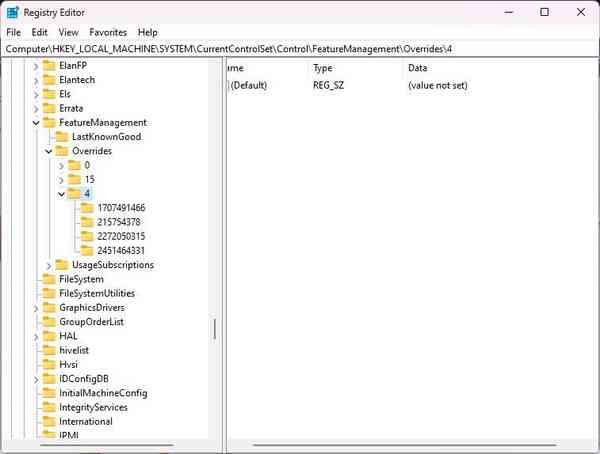
![]()
2. 将其粘贴到工具的地址栏中,然后按 Enter。
HKEY_LOCAL_MACHINE\\SYSTEM\\CurrentControlSet\\Control\\FeatureManagement\\Overrides\\4
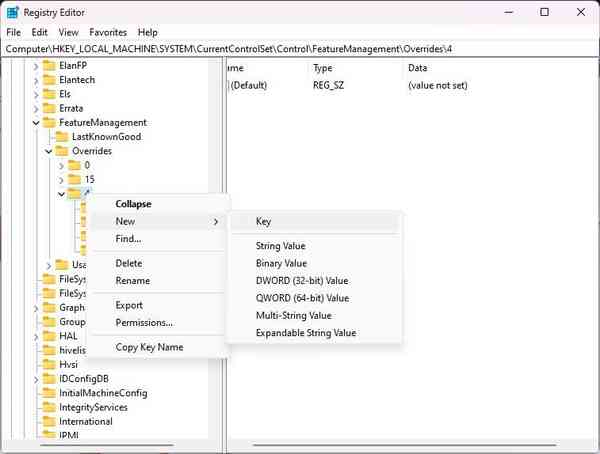
![]()
3. 您需要在名为 4 的文件夹下创建一个新密钥。右键单击左侧窗格中的 4,然后选择新建 > 密钥。将其命名为 1887869580。
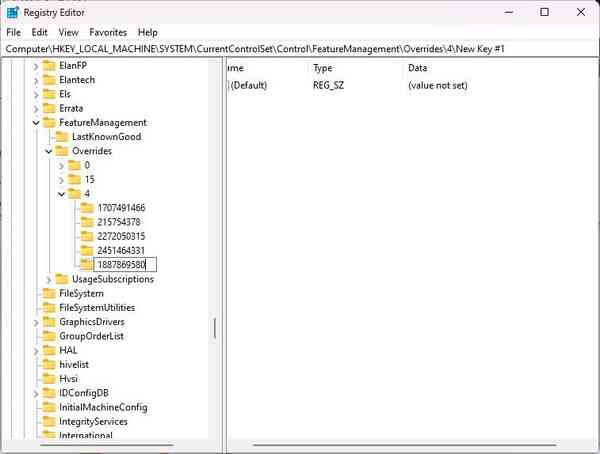
![]()
4. 选择新文件夹,切换到右窗格。
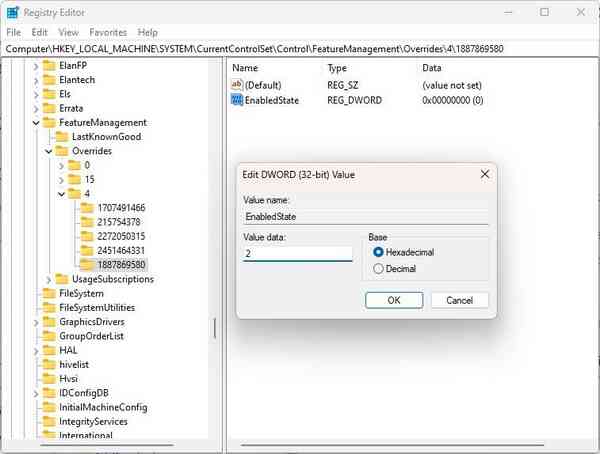
![]()
5. 在窗格内右键单击并选择创建。选择一个新的 DWORD 并将其命名为 EnabledState。双击它并将其值从 0 更改为 2。
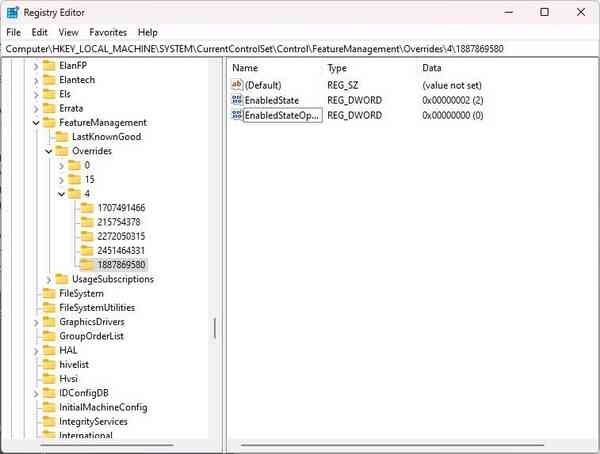
![]()
6. 创建另一个 DWORD,这次将其命名为 EnabledStateOptions。你不必改变它的价值。
重新启动计算机。尝试右键单击任务栏,您应该会在上下文菜单中看到任务管理器的快捷方式。
您始终可以通过按 Win + X 或右键单击“开始”按钮来访问任务管理器和其他系统工具。但是在任务栏的菜单中有一个快捷方式可能会很有用。
